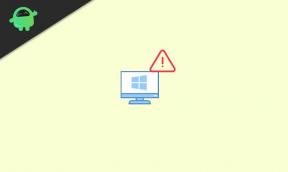Cum se remediază eroarea de sistem de fișiere 1073741515 în Windows 10
Depanarea Windows Ghid De Depanare / / August 05, 2021
O eroare predominantă pe care o experimentează majoritatea utilizatorilor Windows 10 în perioada de utilizare a acestora este eroarea 1073741515. Acest cod numeric se referă la tipul de eroare 0xC0000135. Utilizatorii Windows 10 întâmpină această eroare atunci când anumite fișiere de sistem, majoritatea fișierelor .dll, lipsesc sau sunt corupte. Ori de câte ori încercați să executați un anumit program și există fișiere de sistem corupte și lipsă, veți asista la această eroare 1073741515.
Aceste fișiere de sistem lipsă și corupte duc la erori de registry, care este cauza acestei erori 1073741515. Eroarea 1073741515 apare din cauza hardware-ului defectuos, a erorilor JavaScript, a erorii fișierului Windows Explorer.exe, a software-ului rău intenționat (viruși, malware, spyware) sau a erorilor de registru. Deci, cum putem remedia această eroare de sistem în Windows 10? Să aflăm în acest articol.

Cuprins
-
1 Cum se remediază eroarea fișierului de sistem 1073741515?
- 1.1 Scăpați de viruși și programe malware:
- 1.2 Utilizați Verificatorul de fișiere de sistem:
- 1.3 Dezinstalați cea mai recentă actualizare Windows:
- 1.4 Porniți sistemul în modul sigur cu rețea:
- 1.5 Resetați Windows:
Cum se remediază eroarea fișierului de sistem 1073741515?
Ori de câte ori instalați o nouă versiune a unui anumit software, fișierele versiunii mai vechi se acumulează în registru. Acest lucru nu se întâmplă cu fiecare actualizare de software, dar unii sunt vinovați de asta. Fișierele mai vechi care sunt acumulate în registru vor avea ca rezultat într-o zi eroarea de fișier de sistem 1073741515 deoarece fișierele noi originale vor fi îngropate sub fișiere de registru mai vechi, deplasate. De aceea, este necesar să continuați să verificați registrul sistemului, deoarece nu știți niciodată în ce zi sistemul dvs. ar putea renunța și la dvs.
Există anumite lucruri pe care le veți observa înainte de a vedea această eroare. Este posibil ca sistemul dvs. să se blocheze frecvent; s-ar putea să vedeți ecranul albastru al morții (BSOD), solicitări de erori frecvente de intrare / ieșire, control dezactivat acces utilizator și erori HTTP. Dacă întâmpinați oricare dintre aceste erori, atunci este timpul să efectuați o verificare a registrului, deoarece altfel s-ar putea să primiți în curând eroarea de sistem de fișiere 1073741515. Acum, dacă vedeți deja eroarea de fișier de sistem 1073741515, atunci există puține soluții pe care le puteți încerca. Fără îndoială, unul dintre ei vă va rezolva problema.
Scăpați de viruși și programe malware:
Motivul principal al acestei erori 1073741515 este malware și virus. Există șansa ca, în timp ce instalați software-ul, să ajungeți involuntar la locul unui malware sau virus care a atacat fișierele dvs. de registry. Singura modalitate de a remedia eroarea de registry atunci este să scăpați de acest malware din sistemul dvs. Cea mai bună soluție ar fi să cercetați care sunt unele dintre cele mai bune programe de securitate pentru eliminarea virușilor și a programelor malware și apoi să obțineți acel program pe sistemul dvs. Apoi efectuați o scanare a sistemului și, dacă există programe malware, atunci programul se va ocupa de el. După ce malware-ul sau virusul sunt luate în considerare, vă puteți utiliza sistemul din nou corect, iar eroarea apare din nou.
Cu toate acestea, dacă eliminarea virusului sau a malware-ului nu a rezolvat problema dvs. sau nu au fost detectate viruși sau malware, atunci încercați următoarea soluție potențială.
Utilizați Verificatorul de fișiere de sistem:
Verificatorul de fișiere de sistem este un utilitar Windows care poate rezolva multe probleme de sistem pe un computer Windows. Așa că ai putea încerca și tu.
- Faceți clic pe bara de căutare și căutați „Prompt de comandă”.
- Acum, în rezultate, veți vedea un prompt de comandă. Deschideți programul executându-l ca administrator.

- În fereastra cmd, introduceți comanda „sfc / scannow” și apăsați Enter.

- Așteptați finalizarea procesului și apoi reporniți computerul.
Acum verificați dacă vedeți din nou aceeași eroare 1073741515. Dacă da, încercați următoarea soluție potențială.
Dezinstalați cea mai recentă actualizare Windows:
Uneori, o actualizare Windows poate deranja configurația fișierelor de sistem în registru. Deci, încercați să dezinstalați cea mai recentă instalare a actualizării Windows.
- Apăsați tasta Windows + I și vă va deschide setările Windows.
- Faceți clic pe Actualizare și securitate.
- Apoi faceți clic pe Vizualizare istoric actualizări în fereastra Actualizare și securitate.

- Apoi, în fereastra următoare, faceți clic pe Dezinstalare actualizări.
- Faceți clic pe fișierul de actualizare, care a influențat problemele de registry ale computerului. Apoi alegeți butonul Dezinstalare din partea de sus.
După finalizarea dezinstalării actualizării, reporniți sistemul și verificați dacă vedeți din nou eroarea 1073741515. Dacă da, încercați următoarea soluție.
Porniți sistemul în modul sigur cu rețea:
De asemenea, puteți schimba modul în care porniți sistemul. Acesta va rezolva temporar problema până când veți găsi o soluție permanentă.
- Reporniți computerul și apăsați tasta Shift + F8 pe ecranul de pornire Windows.
- Apoi selectați opțiunea Reparați acest PC.
- Apoi faceți clic pe Depanare și apoi accesați Opțiuni avansate.
- Faceți clic pe opțiunea Startup Settings și, din lista de opțiuni, alegeți opțiunea Safe Mode with Networking.
Nu veți vedea eroarea 1073741515 dacă utilizați computerul în acest mod. Cu toate acestea, aceasta nu este o soluție permanentă, deoarece de fiecare dată când vă deschideți computerul, va trebui să urmați acești pași și să vă deschideți întotdeauna sistemul în modul sigur.
Resetați Windows:
Există o funcție încorporată în Windows 10 care permite utilizatorului să efectueze o recuperare. Acest lucru scapă de toate aplicațiile terțe recente pe care le-ați instalat pe sistemul dvs. Totuși, nu va șterge niciunul dintre fișierele pe care le-ați salvat recent pe computer. Este o resetare software. Deci, pentru a efectua această resetare Windows,
- Apăsați tasta Windows + I și vă va deschide setările Windows.
- Faceți clic pe Actualizare și securitate.
- Apoi faceți clic pe fila Recuperare.
- Sub Resetează acest PC, veți vedea opțiunea Începeți. Apasa pe el.

- Apoi, veți vedea un prompt care vă va întreba dacă doriți sau nu să vă păstrați fișierele. Faceți clic pe Păstrează fișierele mele și niciunul dintre fișierele dvs. nu va fi șters, dar se va simți ca un computer reîmprospătat.
Toate datele de pe sistemul dvs. vor fi prezente, dar toate modificările recente ale software-ului vor fi readuse la un moment mai vechi când sistemul dvs. a funcționat bine și nu a existat nicio eroare 1073741515
Acum, dacă niciuna dintre aceste remedieri nu vă rezolvă eroarea 1073741515, atunci ar putea fi o defecțiune hardware. Veți solicita ajutorul unui specialist și veți efectua modificările hardware necesare computerului dumneavoastră.
Deci, acestea sunt toate remedierile pe care le puteți încerca să remediați Eroarea fișierului de sistem 1073741515. Dacă aveți întrebări sau întrebări despre acest ghid, atunci comentați mai jos și vă vom răspunde. Asigurați-vă că ne anunțați ce soluție a rezolvat problema din sistemul dvs. De asemenea, asigurați-vă că consultați celelalte articole despre sfaturi și trucuri pentru iPhone,Sfaturi și trucuri pentru Android, Sfaturi și trucuri pentru PC, și multe altele pentru informații mai utile.